安卓切片如何实现?
谷歌在安卓派推出了一个名为切片的新 API。切片是安卓喷气背包支持库的一个组成部分。切片是一个较小的用户界面模板,用于在谷歌搜索应用程序中呈现应用程序的内容。它使用户能够在应用程序之外更快地完成任务。在本文中,我们将介绍如何在您的应用程序中使用 Slices。切片支持各种实时数据、深度链接、可滚动布局等。让我们开始这篇文章。
GeekTip: 在构建自己的切片之前,你需要 Android Studio 3.1 及以上版本,以及 Kotlin 1 . 2 . 30 及以上版本。
从你的第一片开始
在你的应用程序构建中加入依赖项:
dependencies {
implementation "androidx.slice:slice-builders-ktx:(latest version)"
}
我们现在必须构建一个扩展 SliceProvider 的文件。这类似于给应用分一杯羹。切片是应用程序信息和活动的一部分,可以显示在安卓系统表面的应用程序之外或另一个应用程序中。一个 uri 标识一个切片,一个 SliceProvider 使您的应用程序能够基于一个 Uri 提供一个切片。要添加新的提供者,请转到 NEW - > 【其他】 - > SLICEPROVIDER ,它将在生成时被添加到清单中。
<manifest xmlns:android="http://schemas.android.com/apk/res/android"
package="com.geeksforgeeks.android.sampleapp">
...
<application>
...
<provider android:name="GfGProviderSlice"
android:authorities="com.geeksforgeeks.android.sampleapp"
android:exported="true" >
<intent-filter>
<action android:name="android.intent.action.VIEW" />
<category android:name="android.app.slice.category.SLICE" />
</intent-filter>
</provider>
...
</application>
</manifest>
每个切片都分配了一个 URI。因此,当应用程序想要显示切片时,它会向应用程序发送带有关联 URI 的绑定请求。然后,程序使用 onBindSlice 构造切片。sliceAttached 方法似乎是,
我的锅
override fun sliceAttached(sliceUri: Uri): Slice? {
val gfgAction = doSomething()
return if (sliceUri.path == "/gfg") {
list(context, sliceUri, ListBuilder.INFINITY) {
row {
primaryAction = activityAction
title = "Hello Geeks for Geeks."
}
}
} else {
list(context, sliceUri, ListBuilder.INFINITY) {
row {
primaryAction = activityAction
title = "Not a valid URI"
}
}
}
}
首先,单击本页顶部或底部的下载材料按钮,下载教程材料。启动安卓工作室,添加基础项目。你将在很大程度上设计自己的课程。要添加代码,您需要找到 AndroidManifest.xml,因此请确保您可以找到它。如果您还没有下载安卓应用编程接口级别 28 的软件开发工具包,您需要下载才能启动该应用程序。如果您已经安装了 Android API 28,您可以跳过接下来的四个阶段,直接继续开发和启动应用程序。
切片查看器
为了展示它的素材,切片需要一个观众或演示者。谷歌搜索应用程序是显示您的切片模板的合适演示者之一。当用户将一个术语放入搜索栏时,您开发的切片可能会显示与用户的搜索短语相关的信息。
例如,如果用户输入“乘坐”或“乘坐车辆”等术语,可能会出现 Careem 或优步等已安装应用程序的切片,允许用户在无需打开相关应用程序的情况下订购汽车;这种完整的体验可以使用应用程序操作和切片来提供。
使用切片查看器显示切片
请注意,演示者可能会对您的切片进行一些小的更改,以满足他们的设计需求,例如字体样式、字体大小和/或颜色。例如,切片中的图标将使用演示者应用程序的强调色进行着色。
要显示文章应用程序中的切片,您需要一个切片查看器应用程序。切片查看器应用程序利用您的切片 Uri 来查看它的表面,并且在您的切片的第一次请求时,用户将被提示允许查看器访问。
使用切片提供程序类
SliceProvider 类是向其他应用程序公开您的切片的唯一方法,它决定向查看者显示哪个切片。SliceProvider 类扩展了 ContentProvider 类。安卓应用的基本构建元素之一是内容提供商。他们封装数据,并通过 ContentResolver 接口将其传递给应用程序。如果你需要在应用程序之间传递数据,你可以利用内容提供商。例如,联系人数据被许多应用程序使用,并保存在内容提供商中。点击此处了解更多关于内容供应商的信息。
在这种情况下,我们:
- 启动时,使用 onCreateSliceProvider()初始化您的切片提供程序。
- 如果您将长时间运行的进程放在这里,您的应用程序的启动将会延迟,与查看器绑定的第一个切片也会延迟。
- 如果提供程序已成功加载,则返回 true 否则,返回 false。
- 在 onBindSlice()的主体中制作切片。
- 你应该尽可能快地生产并退回你的切片。
- 为了保持切片用户界面的响应性,请在后台进行网络查询或输入/输出活动。当您的后台活动完成时,请联系内容解析器,用新数据更新您的切片。
- 有了 notifyChange(uri)中的 Slice URI,安卓会为你调用 onBindSlice()。
- 路线可以从 URI 获得。
- 如果该路径与切片的路径匹配,则返回文章切片。
我的锅
private fun postSomething(sliceUri: Uri): Slice {
return ListBuilder(context, postUri, ListBuilder.INFINITY)
.setHeader {
it.apply {
articleTitle = "GeeksforGeeks"
titleOfTheArticle = "geeksforgeeks.org"
summaryOfTheArticle = "A great Android article"
primaryAction = postArticle()
}
}
.build()
}
在撰写本文时,安卓有五个不同的切片构建器,用于创建具有不同风格和功能的各种行:HeaderBuilder、RowBuilder、GridRowBuilder、RangeBuilder 和 InputRangeBuilder。
- 您将使用以下工具来构建您的“文章切片”设计:
- 列表构建器将是切片的主要构建器。
- HeaderBuilder 用于创建带有标题和副标题的标题。
- gridrowlbuilder用于创建一行单元格。
- 若要添加单元格,请使用单元格生成器;每个单元格包含图像、标题和文本
我的锅
override fun postOnGeeksforGeeks(): Boolean {
return true
}
override fun onPostShared(sometShot: Uri): Slice? {
val path = sometShot.path
when (path) {
"/$ARTICLE_PATH" -> return createAPost(sometShot)
}
return null
}
启动切片查看器
- 从菜单中选择运行->编辑配置。
- 点击左上角的+,然后选择安卓应用。
- 在名称字段中输入切片,并在模块中输入应用程序。
- 在“启动”下,提供一个网址,如 slice-content:/com.app 的-package name/gfg。
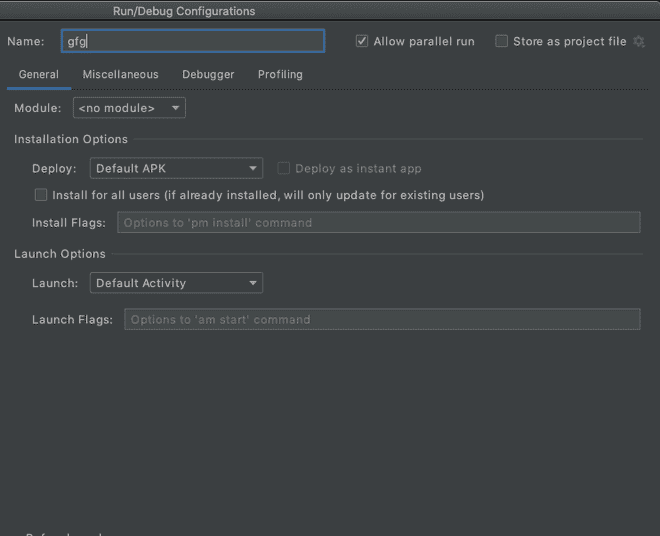
图像#1。切片器
结论
也可以插入切片,类似于点击等交互,以显示吐司、日志或移动到新活动。现在,通过选择切片模块从右上角启动应用程序,您将看到应用程序的模块。
